Calques¶
Référence
| Mode: | Mode Objet |
|---|---|
| Panneau: | |
| Menu: | |
| Raccourci: | M |
Les scènes 3D deviennent exponentiellement plus quand elles augmentent en complexité. Parfois l’artiste a besoin aussi d’un contrôle précis sur la manière dont chaque objet est , ne souhaite pas que des lumières pour un objet affectent les objets voisins. Pour cela et d’autres raisons ci-dessous, les objets peuvent être placés dans un ou plusieurs « calques ». En utilisant des calques d’objets, vous pouvez :
- Afficher sélectivement des objets de certains calques dans votre Vue 3D, en sélectionnant ces calques dans l’entête de 3D View. Ceci vous permet d’accélérer l’affichage de l’interface, réduire le fouillis de ce monde virtuel et contribuer à améliorer votre flux de travail.
- Contrôler les lumières qui éclairent l’objet, en faisant en sorte qu’une lumière éclaire seulement les objets sur son(es) propre(s) calque(s).
- Contrôler les différentes forces affectant les différents systèmes de particules, puisque les particules sont seulement affectées par les forces et les effets sur le même calque.
- Contrôler les calques à rendre (et par conséquent, les objets), et les propriétés/canaux rendus disponibles pour le compositing en utilisant les calques de rendu.
Les armatures peuvent aussi devenir très complexes, avec différents types d’os, contrôleurs, solvers, formes personnalisées et ainsi de suite. Puisque les armatures sont habituellement proches les unes des autres, ceci peut devenir rapidement un fouillis. Par conséquent, Blender offre aussi des calques juste pour les armatures. Les calques d’armature sont très comparables aux calques d’objet, en ce que vous pouvez répartir une armature (rig) sur plusieurs calques et afficher uniquement les calques sur lesquels vous voulez travailler.
Voir aussi
Travail avec des calques¶
les calques 3D diffèrent des calques que vous pourriez connaître des applications graphiques 2D étant donné qu’ils n’ont pas d’influence sur l’ordre de dessin et sont là (sauf pour les fonctions spéciales listées ci-dessus) principalement pour vous permettre d’organiser votre scène.
Pendant le rendu, Blender fait seulement le rendu des calques sélectionnés. Si toutes vos lumières sont sur un calque qui n’est pas sélectionné, vous ne verrez rien dans votre rendu sauf pour les objets éclairés par la lumière ambiante.
Les Groupes et les Parents sont d’autres manières de grouper logiquement des ensembles d’objets connexes.
Visualisation des calques¶
Blender offre vingt calques dont la visibilité peut être commutée avec les petits boutons non étiquetés dans l’entête (voir les boutons de calque de la Vue 3D). Pour sélectionner un simple calque, cliquez le bouton adéquat avec LMB; pour sélectionner plus d’un, utilisez Maj-LMB – faire ceci sur un calque déjà actif va le désélectionner.

Boutons de calque de la Vue 3D.
Pour sélectionner des calques avec le clavier, pressez 1 à 0 (sur la zone principale du clavier) pour les calques 1 à 10 (la rangée de boutons du haut), et Alt-1 à Alt-0 pour les calques 11 à 20 (la rangée du bas). Utilisez aussi Maj pour des manœuvres de (dé)sélection multiple pour ces raccourcis.
You can select or deselect all Scene Layer buttons at once by pressing Backtick.
Verrouillage à la scène¶
Par défaut, le bouton verrou immédiatement à droite des boutons de calques est activé. Ce qui signifie que les changements dans les calques considérés affectent tous les autres Vues 3D verrouillées à la scène. Voir la page navigation dans les options de la Vue 3D pour plus d’informations.
Calques multiples¶
Un objet peut exister sur de multiples calques.Par exemple, une lampe qui éclaire seulement des objets dans un calque partagé pourrait « être » dans les calques 1, 2, et 3. Un objet sur les calques 3 et 4 serait éclairé, un objet dans les calques 4 et 5 ne le serait pas. Il y a de nombreux endroits où des effets spécifiques aux calques entre en jeu, en particulier les lumières et les particules.
Déplacement des objets entre des calques¶

Sélection de calques.
Pour déplacer des objets sélectionnés vers un calque différent, pressez M et ensuite sélectionnez le calque que vous souhaitez depuis le menu pop-up. Des objets peuvent aussi être sur plus d’un calque en même temps. Pour avoir un objet sur des calques multiples. Maintenez Maj pendant que vous cliquez.

Sélection dans l’onglet Object.
Une autre manière de visualiser ou de changer un calque d’objet sélectionné est via le panneau Relations, dans l’onglet Object
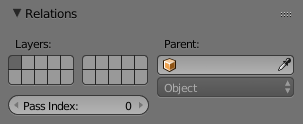
Calques dans l’onglet Object, panneau Relations.
Vous pouvez alors voir les boutons de clque dans le panneau Relations – comme avant – l’objet peut être affiché sur plus d’un calque en cliquant sur Maj-LMB.